
Чистим систему от мусора
Полный ресет
Апгрейд «железа»
Техника, как и все в этом мире, имеет обыкновение стареть, и любимый ноутбук, еще недавно радовавший владельца, начинает тормозить на самых обыденных операциях.
Но не спешите списывать электронного друга в утиль. Первое, что требуется, – создать резервную копию важных данных, содержащихся на компьютере. Только после этого начинайте вмешательство.
Чистим систему от мусора
Цена: бесплатно
Эффективность: невысокая
 Вам будет интересно:Как вывести компанию в Сеть
Вам будет интересно:Как вывести компанию в Сеть
Операционные системы Windows грешат замусориванием дискового пространства и собственных внутренних механизмов, что с годами приводит к проблемам. Так что прежде всего надо очистить систему. И начать с пересмотра списка программ – возможно, среди них есть невостребованные, их и надо удалить. Для этой задачи пригодятся утилиты Revo Uninstaller (бесплатная версия поддерживает только 32-битные редакции Windows) или Ashampoo Uninstaller (2399 рублей, но есть пробная версия) – у обеих сходные возможности. Нам нужна полная вычистка ненужных программ с диска и из реестра. Невредно после этого запустить CCleaner (бесплатен), чтобы проверить системный реестр на наличие заморочек, а затем зайти в раздел «Автозагрузка» и опять же вычистить оттуда лишние программы.
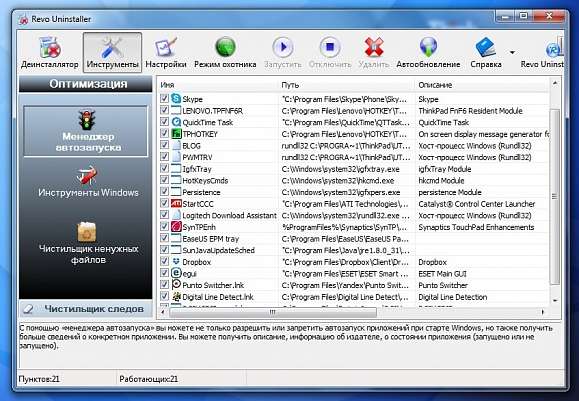
После упорядочения софта начинаем оптимизировать дисковое пространство. Избавиться от мусора, накопленного операционной системой, поможет бесплатный Wise Disk Cleaner, который обнаружит и удалит устаревшие, временные, журнальные файлы, загруженные и установленные обновления, высвободив таким образом память и разгрузив ОС.
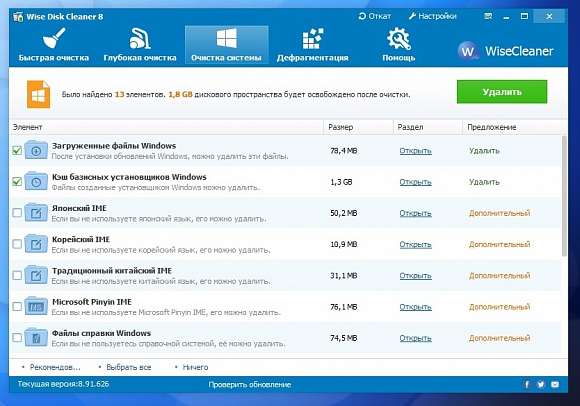
Следующий шаг – дефрагментация диска средствами той же утилиты. В общем-то это все, что можно сделать программными методами.
Полный ресет
Цена: бесплатно
Эффективность: средняя
Можно вернуть компьютер в первоначальное (заводское) состояние полным сбросом (factory reset) с обнулением пользовательской информации. В ходе процедуры все данные будут стерты, так что еще раз напомним о необходимости резервного копирования. Делается это либо в режиме восстановления, запускаемого в момент старта ПК, определенной комбинацией клавиш (описана в руководстве пользователя), либо средствами ОС и носителя (оптического либо флеш-диска). Как правило, обе операции полностью автоматизированы и практически не требуют вашего участия.
Апгрейд «железа»
Цена: от 6500 рублей
Эффективность: высокая
Комплектующие тоже влияют на снижение производительности – ведь растут требования программ, и им банально не хватает скорости процессора/жесткого диска, объема оперативной памяти и/или возможностей видеоускорителя. Если CPU и видеокарту в ноутбуке заменить, как правило, сложно, то накопитель и оперативка прекрасно поддаются омоложению. Объем памяти рекомендуется поддерживать на максимально доступном уровне: для 32-разрядной ОС достаточно 4 Гбайт, а вот 64-разрядная может потребовать и 32 Гбайт, в зависимости от задач. В любом случае памяти много не бывает. Цена одной планки ОЗУ на 4 Гбайт – 2000–2500 рублей.
Что же касается HDD, то его можно дополнить шустрым SSD подходящего объема, перенеся систему с винчестера на твердотельник (цена 120-Гбайт модели 3500–4000 рублей). Правда, придется пожертвовать оптическим приводом, установив вместо него адаптер optibay, в котором и будет находиться SSD (как это сделать, смотри здесь. Стоимость такого «переходника» от 1000 до 1200 рублей. Внешний вид ноутбука не изменится, зато силенок заметно прибавится.


Если указанное проделать невозможно, выручит гибридный накопитель WD Black2, сочетающий в одном корпусе терабайтный жесткий диск и SSD на 120 Гбайт. Минус решения – высокая цена. Как перенести систему с HDD на SSD мы уже подробно описали. Учтите – понадобится специальная утилита. К примеру, Paragon Migrate OS to SSD (проста, выполняет все операции в Windows, но стоит 390 рублей) или AOMEI Partition Assistant Standard (богаче функционалом, бесплатна, но действует в собственной среде, требуя перезагрузки).
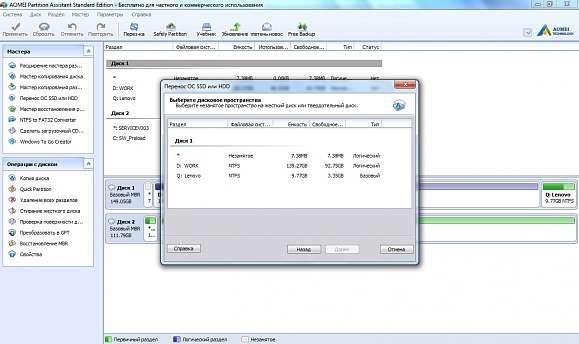
Выводы
Наилучший результат достигается комбинацией программной очистки с аппаратной модернизацией. Затраты на последнюю намного ниже, чем приобретение нового ноутбука, а эффект высок – компьютер обретет, а то и превзойдет былую силу еще как минимум на пару лет.
Ключевые слова: выбор ноутбука
Журнал IT-Expert № 01-02/2016 [ PDF ] [ Подписка на журнал ]
Об авторах

Сергей Грицачук
Обозреватель, аналитик, инженер-системотехник. Действительный член «Клуба экспертов Intel», сертифицированный специалист (Мюнхен) по сетевым и серверным технологиям с 1993 года. Компьютерами и сопутствующими решениями занимается с 1985-го, участник многочисленных выставок, обладатель наград за оригинальные схемотехнические и программные разработки. Первый диплом получил в 1984 году от «Патентного бюро» журнала «Юный техник». Увлекается охотой, рыбалкой, водно-моторным спортом. «Утомившись суетой цивилизации, предпочитаю уединенную жизнь вдали от нее. Все свободное время отдаю семье и детям».
